在 Windows 和 Mac 上不容错过的 7 个最佳 TS 视频连接器
我用数码相机记录了我女儿的生日派对并刻录到 DVD 上;然而,我注意到视频被保存在几个 TS 文件中,如何 加入 TS 文件 一起?
TS 是一个视频文件扩展名,代表视频传输流。它存储主要用于 DVD 的 MPEG-2 压缩视频数据。您可以使用提示命令将两个或多个 TS 文件合并为一个文件;但是,对于初学者和非技术人员来说,这不是一个好的选择。您可以在这里轻松学习最好的 TS 木工。
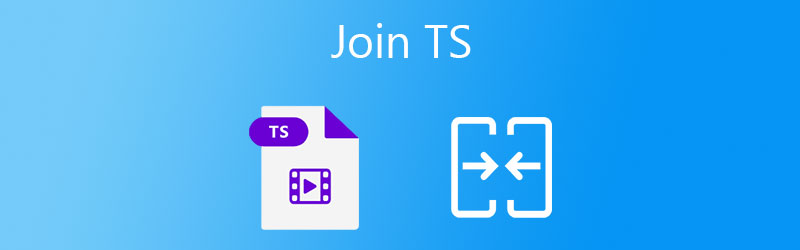
第 1 部分:一起加入 TS 文件的最佳方式
将 TS 文件合并在一起并不容易,部分原因是并非所有视频合并都支持 TS 格式。幸运的是, Vidmore视频转换 可以满足您的需要。它不仅易于使用,而且可以让您合并 TS 文件并转换为标准视频。您可以获得各种视频编辑功能,例如裁剪、旋转等。
最佳 TS Joiner 的主要特点
- 一键将两个或多个 TS 文件合并为一个视频。
- 将 TS 视频转换为 MP4、AVI、FLV 和其他视频格式。
- 在合并和转换时优化视频质量。
如何在桌面上合并 TS 文件
第1步: 添加 TS 文件
在您的计算机上安装它后启动最好的 TS 木匠。它适用于 Windows 10/8/7 和 Mac OS X。单击 新增档案 左上角的菜单,选择 新增档案 要么 新增文件夹 打开 TS 文件。后者可让您直接打开文件夹中的所有 TS 文件。然后文件将出现在库面板中。

第2步: 合并 TS 文件
检查缩略图并使用内置媒体播放器进行预览。然后用每个标题上的向上和向下图标重新排列 TS 文件。如果您满意,请选中旁边的框 合并成一个文件 底部的选项。

第三步: 导出合并的 TS
单击并展开 全部转换 选择右上角的选项,选择合适的输出格式并选择预设。接下来,回到主界面,在里面设置一个位置文件夹 存到 底部的字段。一旦你点击 全部转换 按钮,TS 文件将合并为一个视频。

第 2 部分:前 6 名高质量免费 TS 视频木匠
前 1:Vidmore 免费视频细木工在线
Vidmore在线免费视频合并 出现在空闲列表的顶部部分是因为它没有任何限制。没有付款或注册要求。此外,您可以上传无限的 TS 文件以进行在线组合。
优点
- 免费的。
- 在线合并 TS 文件。
- 将 TS 文件转换为其他格式。
缺点
- 它必须与网络一起工作。
如何免费在线加入 TS 文件
第1步:在浏览器中访问 https://www.vidmore.com/free-video-joiner-online/,然后单击 添加文件加入 按钮并获取启动器。

第2步:出现提示时,上传您要编辑的 TS 文件。然后调整顺序并设置 解析度 和 格式.

第三步: 点击 立即合并 按钮开始将 TS 文件与在线音频合并。完成后,下载视频文件。

前 2 名:免费视频切割机木工
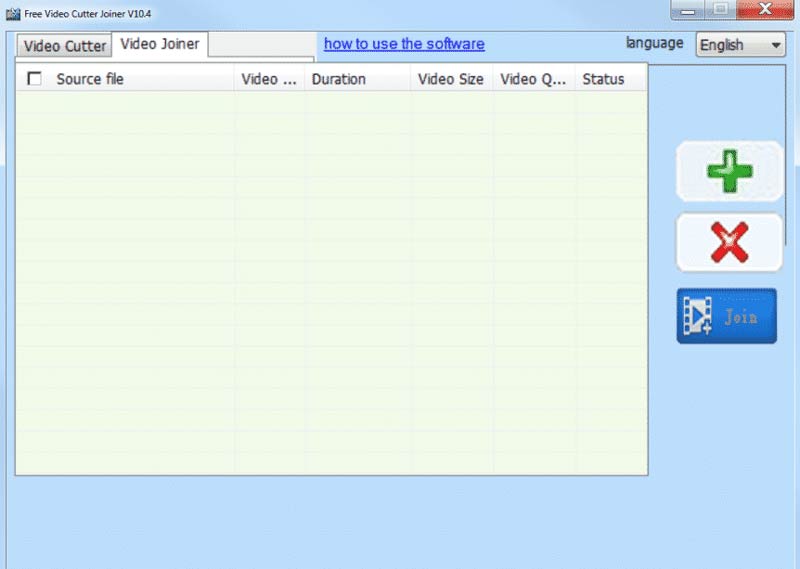
顾名思义,Free Video Cutter Joiner 包括两个部分,使您能够将多个 TS 文件合并成一个视频,以便在 DVD 上刻录或用于其他目的,而无需支付一分钱。
优点
- 免费的。
- 在 PC 上加入 TS 文件。
- 将 TS 导出为 MP4。
缺点
- 它不适用于Mac。
- 您无法预览视频。
前 3 名:免费视频木工
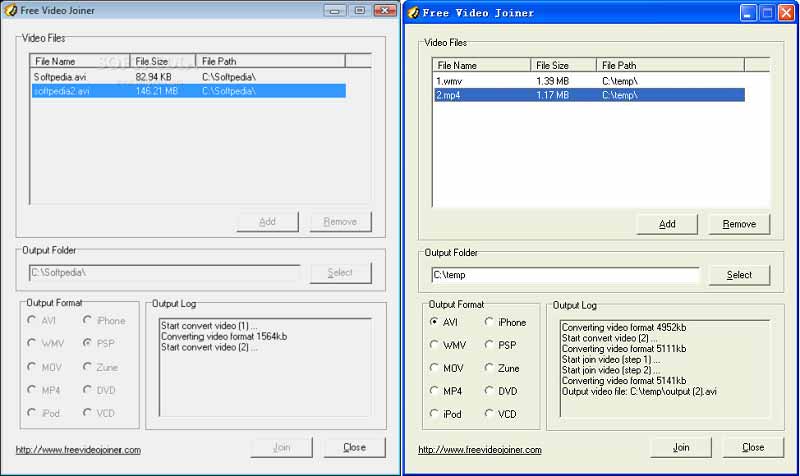
Free Video Joiner 是另一种在 PC 上免费将 TS 文件合并在一起的方法。您可以添加多个文件,选择合适的输出格式,并将它们保存为单个视频。没有与付款相关的选项。
优点
- 快速合并 TS 文件。
- 将 TS 转换为 AVI、WMV 等。
- 易于使用。
缺点
- 该界面看起来已过时。
- 它缺乏视频编辑。
前 4 名:视频工具箱
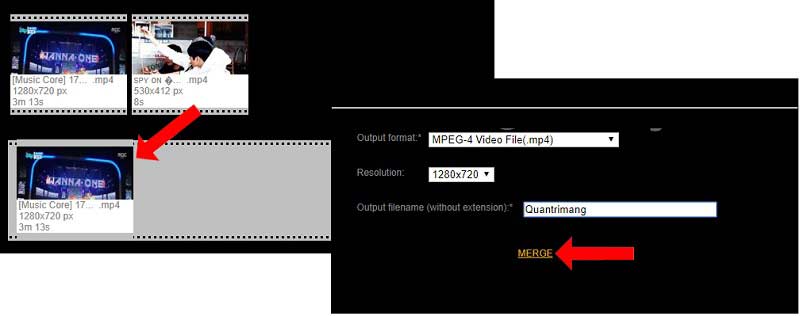
Video Toolbox 是一个基于 Web 的 TS 合并应用程序。注册帐户后,您可以免费在线使用视频编辑功能,但有一些限制。除了视频合并,它还提供了更多的功能。
优点
- 在线合并 TS 文件。
- 将视频存储在云中。
- 编辑视频文件。
缺点
- 它需要注册。
- 最大文件大小为 1500MB。
前 5 名:Movica

Movica 不仅是免费的 TS 木工,还是视频编辑器。免费软件包含三个部分,一个视频播放器,一个视频跟踪器和一个视频连接器。这意味着您可以在将它们组合在一起之前播放 TS 文件。
优点
- 支持 WMV、FLV、MPEG。
- 提供多种语言版本。
- 重量轻,工作速度快。
缺点
- 它仅适用于 Windows Vista。
- 它已经多年没有更新了。
前 6 名:Clipchamp
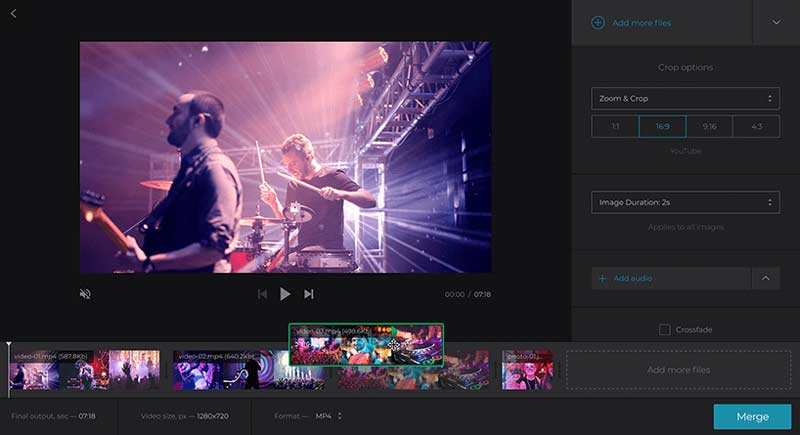
如果您更喜欢网络应用程序,Clipchamp 是在线加入 TS 文件的不错选择。它使您可以从计算机或云服务上传多个视频,然后在时间线上将它们合并为一个文件。
优点
- 在时间线上合并 TS。
- 更改分辨率。
- 将视频分享到社交媒体。
缺点
- 下载需要付费。
- 它很慢。
第 3 部分。 TS 文件加入的常见问题
如何在 VLC 中合并 TS 文件?
VLC 中没有合并功能。或者,您可以将 TS 文件添加到 VLC 并使用转换功能加入它们。
如何播放 TS 文件?
Windows 或 Mac 上的内置媒体播放器无法打开 TS 文件。您需要第三方媒体播放器,例如 VLC 才能打开 TS。继续阅读 在Windows和Mac上播放所有格式的视频的前9名视频播放器 选择您想要的播放器。
在哪里可以找到 TS 视频?
您可以在电影 DVD 上找到带有 TS 扩展名的视频文件。
结论
本指南为您分享了适用于 Windows 和 Mac 的最佳 TS 连接器。免费软件是初学者的不错选择。但是,如果您介意输出质量,Vidmore Video Converter 是最佳选择。它利用先进的技术来优化视频质量。此外,它非常易于使用,适用于 PC 和 Mac。
视频提示


